Wiele osób kupuje iPhone'a, ponieważ Apple wprowadza wiele funkcji do inteligentnego urządzenia, aby chronić Twoją prywatność. Czasami może się okazać, że Twojego iPhone'a nie ma w kieszeni. Istnieje prawdopodobieństwo, że zapomniałeś go wziąć lub zostawiłeś go w domu przyjaciela lub w sklepie.
Jeśli nie masz pewności, gdzie może być Twój iPhone, lokalizacja śledzenia może pomóc szybko go znaleźć.
W tym samouczku pokażemy Ci najprostsze sposoby utwór „znajdź mój iPhone” na PC, Mac, inne urządzenie iOS lub Apple Watch.
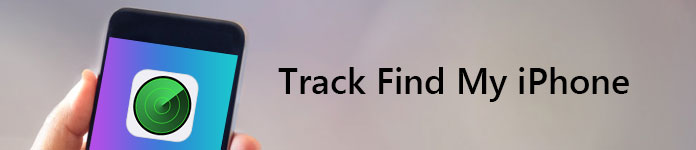
Śledź Znajdź mój iPhone
Znajdź mój iPhone w iCloud funkcja jest dość potężna. Po skonfigurowaniu na iPhonie możesz go znaleźć w dowolnym momencie. Pamiętaj, że w ten sposób musisz włączyć opcję Znajdź mój iPhone, a Twój iPhone jest online.
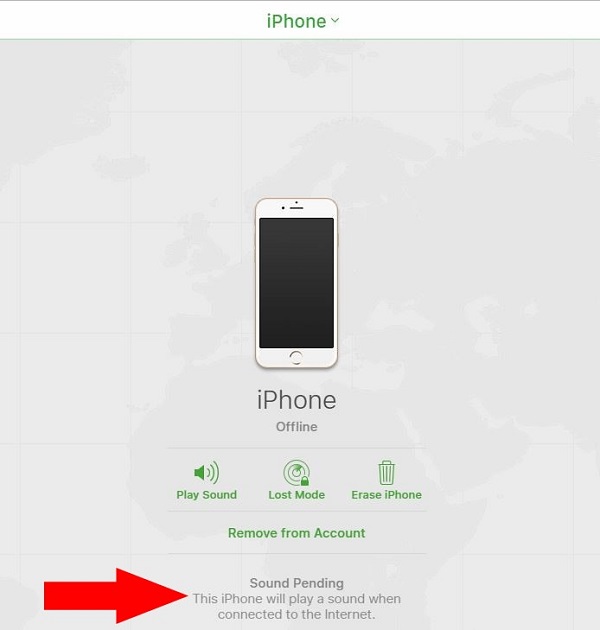
Krok 1 Uruchom przeglądarkę internetową, wpisz icloud.com w pasku adresu i naciśnij klawisz Enter, aby otworzyć stronę logowania.
Krok 2 Zaloguj się do swojego identyfikatora Apple ID i hasła powiązanego z utraconym iPhone'em, aby uzyskać dostęp do strony głównej iCloud.
Krok 3 Kliknij opcję Znajdź mój iPhone, aby otworzyć następną stronę, a następnie rozwiń listę rozwijaną w górnej części okna. Zostaną wyświetlone wszystkie urządzenia z systemem iOS związane z kontem. Wybierz nazwę iPhone'a i ponownie wpisz hasło.
Krok 4 Wtedy twój iPhone pojawi się na mapie jako zielona kropka. Naciśnij zieloną kropkę, a następnie pojawi się okno dialogowe z trzema opcjami: Odtwórz dźwięk, Tryb utraconyi Usuń iPhone'a.
Krok 5 Jeśli Twój iPhone jest online, wybierz Odtwórz dźwięk, aby zlokalizować urządzenie. Tryb Utracony umożliwia wysłanie wiadomości do osoby, która znajdzie Twój iPhone i, mam nadzieję, odzyskać urządzenie.
Uwaga: Aby znaleźć iPhone'a offline, musisz włączyć zarówno Znajdź mój iPhone, jak i Wyślij ostatnią lokalizację na swoim urządzeniu.
Czasami ludzie nie włączali funkcji Znajdź mój iPhone. Czy to oznacza, że nie możesz znaleźć swojego urządzenia na komputerze Mac?
Odpowiedź zależy od twoich warunków.
W rzeczywistości Google dodało sekcję Znajdź swój telefon do usługi Moje konto. Jeśli masz skonfigurowane konto Google na iPhonie, ten sposób może pomóc w łatwym śledzeniu lokalizacji iPhone'a na komputerze Mac.
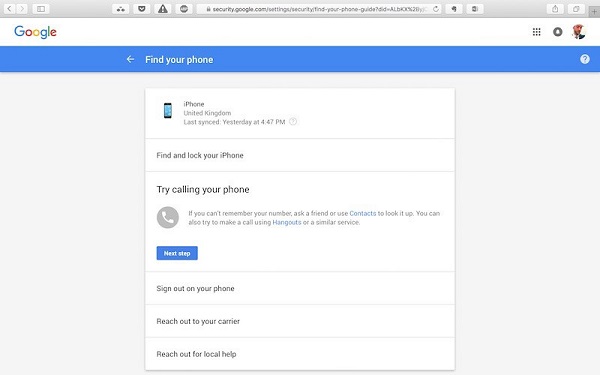
Krok 1 Odwiedź stronę Moje konto Google (https://myaccount.google.com/) w przeglądarce i zaloguj się na konto Google skonfigurowane na iPhonie.
Krok 2 Wybierz „Drukuj wybrane I
Krok 3 Przejdź do sekcji Znajdź swój telefon, a zobaczysz nazwę swojego iPhone'a. Naciśnij nazwę, aby uzyskać kilka sugestii, znajdź i zablokuj iPhone'a, spróbuj zadzwonić na telefon itp.
Krok 4 Po pierwsze, spróbuj zadzwonić na iPhone'a, a możesz szybko go znaleźć, jeśli urządzenie znajduje się w pobliżu. Opcja Znajdź i zablokuj iPhone'a doprowadzi Cię do iCloud.com.
Funkcja udostępniania rodziny na iPhonie pozwala członkom rodziny dowiedzieć się, gdzie jest twój iPhone. Ponadto Apple uruchomił również usługę o nazwie Find My Friends, która jest łatwiejszym sposobem śledzenia iPhone'a na innym urządzeniu z systemem iOS.
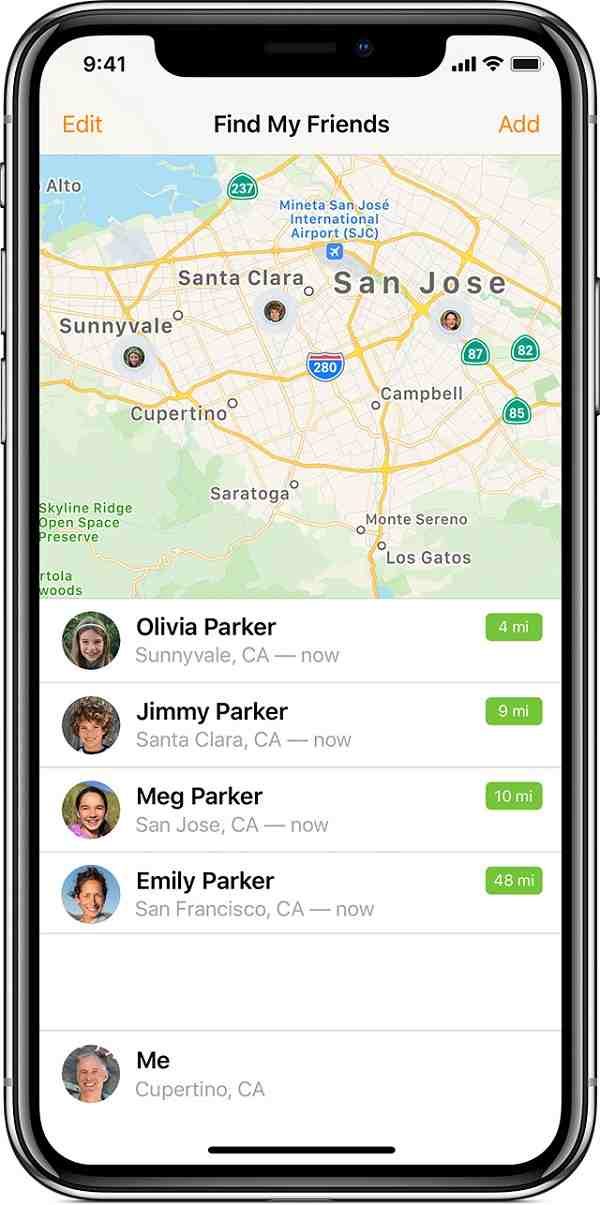
Krok 1 Przede wszystkim pobierz aplikację Find My Friends na swój iPhone i urządzenie iOS znajomego. Otwórz aplikację na swoim iPhonie i włącz Udostępnij moją lokalizację na ekranie Ustawienia.
Krok 2 Otwórz urządzenie iOS znajomych, przejdź do Centrum sterowania, włącz zrzut i spraw, aby każdy mógł ją odkryć.
Krok 3 Wróć do aplikacji Znajdź moich znajomych na swoim iPhonie, stuknij przycisk Dodaj, wybierz kontakt znajomego i dotknij opcji Udostępnij na czas nieokreślony, aby udostępnić znajomemu swoją lokalizację.
Krok 4 Wróć do urządzenia znajomego i naciśnij Akceptuj po wyświetleniu monitu, a następnie wykonaj pozostałe kroki zgodnie z instrukcjami wyświetlanymi na ekranie i zgodnie z własnymi potrzebami.
Krok 5 Gdy zgubisz iPhone'a, poproś znajomych, aby stuknęli ikonę kontaktu w aplikacji Znajdź moich znajomych, a lokalizacja Twojego iPhone'a pojawi się w czasie rzeczywistym.
Uwaga: Aplikacja Znajdź moich przyjaciół działa, dopóki iPhone jest włączony i podłączony do Internetu.
Wielu użytkowników iPhone'ów posiada również zegarek Apple. Odbiór wiadomości i powiadomień za pomocą inteligentnego zegarka jest wygodny. Ponadto Apple Watch to kolejny sposób na znalezienie iPhone'a za pomocą funkcji ping.
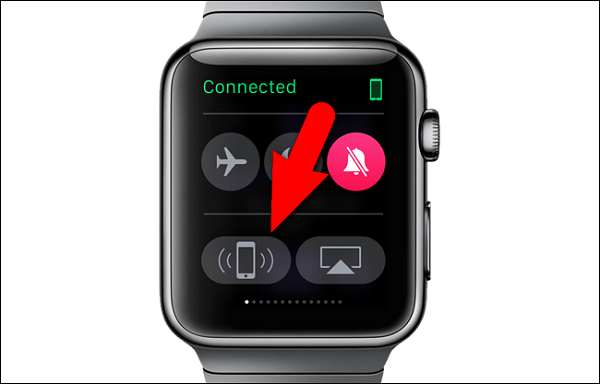
Krok 1 Połącz zegarek Apple Watch z iPhonem przez Bluetooth lub tę samą sieć Wi-Fi. Przejdź do ekranu blokady twarzy w zegarku Apple Watch, gdy nie możesz znaleźć swojego iPhone'a.
Krok 2 Szybko przesuwaj w prawo, aż dojdziesz do widoku Ustawienia, który jest skrajnym lewym ekranem.
Krok 3 Po dotknięciu przycisku pingowania iPhone'a w lewym dolnym rogu, iPhone wyemituje krótki dźwięk, który pomoże ci go wyśledzić. Ta funkcja działa, nawet jeśli masz iPhone'a w trybie cichym.
Krok 4 Jeśli polecenie ping nie wystarczy do śledzenia lokalizacji iPhone'a, naciśnij i przytrzymaj przycisk pingowania iPhone'a. Dioda LED na iPhonie będzie migać, podobnie jak gong.
Uwaga: Jeśli twój iPhone nie znajduje się w zasięgu inteligentnego zegarka, musisz wypróbować inne metody, takie jak Find My iPhone lub Znajdź moich znajomych.
Wypróbowałeś wszystkie powyższe metody i nadal nie możesz znaleźć swojego iPhone'a lub nie włączyłeś funkcji Znajdź mój iPhone? Możesz podjąć pewne działania w celu ochrony swoich danych:
1. Wyślij wiadomość do telefonu iPhone z nadzieją, że miła osoba ją odkryje i skontaktuje się z tobą. iPhone zostanie zablokowany na zawsze, jeśli ktoś wielokrotnie wprowadzi nieprawidłowe hasło. Istnieją więc szanse na odzyskanie go.
2. Zresetuj Apple ID lub hasło powiązane z Twoim Apple ID. Może to uniemożliwić innym dostęp do twojego konta i innych usług.
3. Uzyskaj dostęp do sieci społecznościowej i kont e-mail, takich jak Facebook, Twitter, Gmail itp. Powiedz znajomym, że Twój iPhone zgubił się.
4. Zadzwoń do operatora sieci komórkowej i zgłoś zgubienie lub kradzież telefonu, aby wyłączyć lub zawiesić Twoje konto.
5. Jeśli masz Apple Pay lub inne usługi płatności mobilnych, oddzwoń i zawieś kartę kredytową. Dostęp do Apple Pay nie jest możliwy bez Twojego hasła ani odcisku palca, ale lepiej zachować bezpieczeństwo.
6. Ostatnią wskazówką jest zgłoszenie zgubionego iPhone'a policji.
Chociaż nie możesz znaleźć swojego iPhone'a, możesz odzyskać swoje dane, jeśli używasz iCloud / iTunes lub narzędzi innych firm do częstego tworzenia kopii zapasowych iPhone'a.
Rozszerzone czytanie: Znajdź mój iPhone nie jest jedyną funkcją posiadaną przez urządzenie iOS, ale telefon z Androidem również znajduje mój telefon. Dowiedz się więcej tutaj: Znajdź mój telefon na Androidzie.
iPhone to nie tylko inteligentne urządzenie, ale także nasz najlepszy przyjaciel. Niektóre osoby nawet stawiają swoje urządzenia mobilne obok poduszek podczas snu, więc można sobie wyobrazić, jak panikują ludzie, gdy nie mogą znaleźć swojego iPhone'a. Udostępniliśmy pięć skutecznych metod znajdowania iPhone'a na PC, Macu i innych urządzeniach.
W rzeczywistości niektóre usługi są dostępne dla wielu platform. Na przykład Find My iPhone może śledzić iPhone'a na PC, Macu i innym urządzeniu iOS.
Możesz przeczytać wymagania każdej metody i odkryć właściwy sposób. Jeśli postępujesz zgodnie z naszymi przewodnikami, znalezienie mojego iPhone'a będzie prostym zadaniem.